1。安装erlang,
二、安装
到http://www.erlang.org/download.html, 我下载的是R15B03-1 Windows Binary File(91.3 MB), 直接安装即可。安装后的路径设置,这步很重要!
把bin (如 C:\erl5.9.3.1\bin)添加到系统变量的Path后(右键我的电脑/属性/高级/环境变量)。
三、检查Erlang是否安装成功
打开 cmd ,输入 erl 后回车,如果看到如下的信息,表明安装成功。
四、使用 eclipse
eclipse 开发 erlang 的要求
1、我的eclipse是3.7.2
2、jdk 1.6
3、erlide
Ok,先安装 jdk 1.6 ,运行解压后的 eclipse (最好是只含java的版本),然后在 Help / Install New Software 中使用http://erlide.org/update进行更新。在选项列表中选中
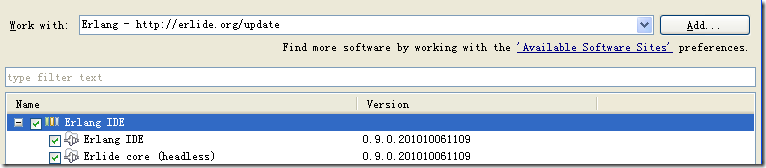
就可以了。安装后重启eclipse。完成!
五、第一个 erlang Hello World!
1、打开 eclipse , New / Project / Erlang Project
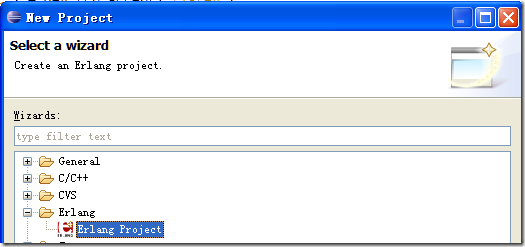
输入 Project Name “HelloWorld”,点击 Finish
eclipse 会自动创建三个文件夹
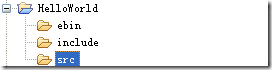
其中:
ebin 存放编译之后的二进制文件(扩展名为beam)
include 存放程序中所引用到的文件
src 存放源码文件
2、右击 src ,选 New Module 来新建一个erlang文件(其扩展名为erl)
在Module Name 输入“hw”。注意,这里的名称要小写的英文或下划线。点击 Finish
3、编写print函数
输入以下代码
printHelloWorld() ->
io:format("Hello World!").
OK,接下来把printHelloWorld写入到-export里,这样就可以把函数导出了。如:-export([printHelloWorld/0]). 这里的0表示没有参数。
注意:这里-export([printHelloWorld/0])要放在函数的定义上面;
说明:函数名称要求第一个字母小写,大写被示为变量。函数的一般格式为
方法名称(参数) –>
方法体.(注意这里的结束符为一个英文件的句点)
3、编译
右击hw.erl,选择 Run As / Erlang application
这时在控制台 Console 里就会出现

编译命令为 c(文件名).
我们输入c(hw).之后回车出现:
(helloworld@127.0.0.1)1> c(hw).
hw.erl:none: no such file or directory
error
这时提示一个错误:没有对应的文件。
可见,hw.erl所在目录src没有被识别。所以我们使用cd命令转到这个目录
(helloworld@127.0.0.1)3> cd("D:/workspace/helloworld/src").
D:/workspace/helloworld/src
ok
注意:路径的斜杠是朝右方的;
之后就可以编译了
(helloworld@127.0.0.1)4> c(hw).
{ok,hw}
编译后在ebin目录下会产生相应的hw.beam文件。运行如下
hw:printHelloWorld().
Hello World!
ok
OK,第一个HelloWorld程序完成了。
分享到:








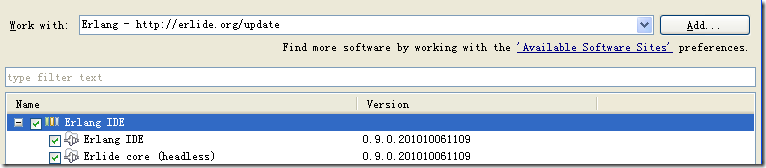
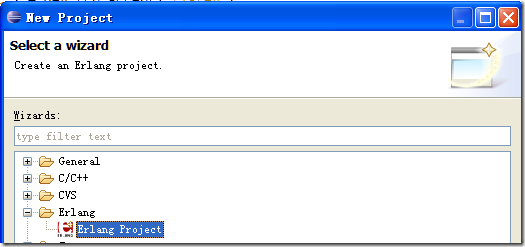
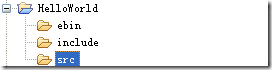




相关推荐
Erlang开发环境搭建配置手册,让你进入erlang的世界
erlang的环境搭建,分windows和linux两部分!
Erlang的windows版本Erlang的windows版本Erlang的windows版本Erlang的windows版本Erlang的windows版本Erlang的windows版本Erlang的windows版本Erlang的windows版本Erlang的windows版本Erlang的windows版本Erlang的...
erlang25.0 windows版本
只要是函数必然有返回值,函数是一个过程,以英文的句号为函数结束符。 函数结束之前的表达式就是该函数的返回值。 所以这也是在 Erlang 里面的函数不会看到任何 return 语句的原因。 C++ 等其他语言的函数和函数...
Windows下使用NIF扩展Erlang完整例子,包含nif工程项目,erlang引用例子。 配套文章:http://blog.csdn.net/mycwq/article/details/17527485
This guide covers Erlang/OTP requirements, recommendations, caveats and commonly used installation sources. Unsupported Versions Erlang/OTP versions older than 19.3 are not supported by currently ...
esl-erlang_23.0和rabbitmq-3.8.4windows版本 直接下载安装就行,可以直接下载就可安装,非常的方便 ,欢迎大家下载 注意事项: 1. Erlang版本和RabbitMQ版本要配套 (Erlang23.0, RabbitMQ3.8.4) 2. amd芯片请乖乖...
erlang 连接学习例子 最简单的通讯例子
如题,RabbitMQ 3.8.9 windows安装包,以及运行环境erlang的安装包。 先安装erlang,设置环境变量“ERLANG_HOME={erlang安装路径}”,添加“%ERLANG_HOME%\bin”到系统变量Path中 再安装RabbitMQ 再到RabbitMQ安装...
个人学习使用 Erlang是25.0+版本 RabbitMQ 是rabbitmq-server-3.11.9版本
windows系统安装erlang21.1-64 主要用于windows系统安装rabbitmq
Erlang官网下载地址非常慢。这是windows 64位 v22.0 安装包,包含esl-erlang_22.0_windows_amd64.exe
个人学习使用 Erlang是otp_win64_24.0版本 RabbitMQ 是rabbitmq-server-3.8.16版本
windows64位系统专用rabbitMQ安装包+Erlang环境安装包! 官网下载太慢,可以下载这个!
Erlang在1991年由爱立信公司向用户推出了第一个版本,经过不断的改进完善和发展,在1996年爱立信又为所有的Erlang用户提供了一个非常实用且稳定的OTP软件库并在1998年发布了第一个开源版本。目前Erlang同时支持的...
rabbitma,erlang两个环境的安装包windows的
Windows安装rabbitmq安装包,安装rabbitmq前先安装erlang环境,下一个资源就是
Erlang 运行环境的安装文件,Erlang 运行环境的安装文件.
利用eclipse搭建erlang开发环境的插件erlide